

Die Arcserve UDP Appliance enthält integrierte Ethernet-Ports. Um diese Ports verwenden zu können, kann das Ethernet-NIC-Teaming konfiguriert werden. Mit NIC-Teaming können mehrere Netzwerkadapter, die zwecks Bandbreitenbündelung und Traffic-Failover in einem Team zusammengeschlossen sind, die Verbindungen aufrechterhalten, falls eine Netzwerkkomponente ausfällt.
Um ein funktionierendes NIC-Team zu konfigurieren, ist ein Netzwerk-Switch erforderlich, der die Verbindungsbündelung unterstützt. Informationen zur richtigen Konfiguration des NIC-Teams erhalten Sie beim Hersteller Ihres Netzwerk-Switches und in der Dokumentation zur Microsoft Windows-Konfiguration.
Nachdem der Netzwerk-Switch konfiguriert wurde, können Sie folgendermaßen vorgehen, damit die Arcserve UDP Appliance das NIC-Teaming nutzt.
Hinweis: Wenn ein DHCP- oder statische IP-Adresse verwendet wird, können Sie die IP-Adresse für das NIC-Team im Fenster "Netzwerkverbindungen" konfigurieren. Stellen Sie sicher, dass dem NIC-Team eine gültige IP-Adresse zugewiesen wurde und dass es in Ihrem Netzwerk verfügbar ist.
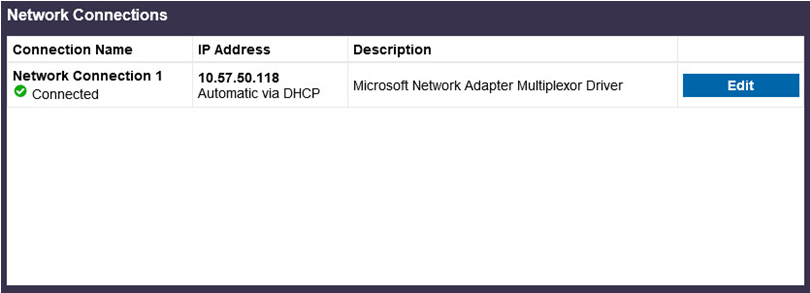
Hinweis: Wenn andere Routing- und Remote-Zugriffsfunktionen für andere Zwecke konfiguriert wurden, wird empfohlen, sie nach Abschluss dieser Schritte neu zu konfigurieren.
Der Assistent zum Einrichten des Routing- und Remote-Zugriffsservers wird geöffnet.
C:\\Program Files\Arcserve\Unified Data Protection\Engine\BIN\Appliance\resetnic.bat
Die Konfiguration wird abgeschlossen und die folgende Meldung wird angezeigt:
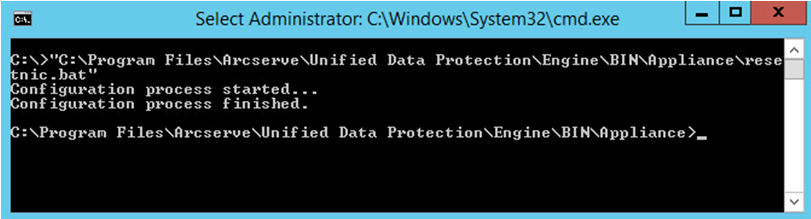
Um sicherzustellen, dass die Konfiguration funktioniert, melden Sie sich im Hyper-V-Manager beim Linux-Sicherungsserver an, und senden Sie ein Ping an die IP-Adressen der einzelnen Computer in Ihrem Intranet. Wenn dies fehlschlägt, nehmen Sie eine Überprüfung vor und wiederholen Sie diesen Vorgang.
|
Copyright © 2015 |
|